動画編集の基本は「カット編集」。
VEGAS Pro17では、動画を分割して必要なところだけ選び、前後の不要な部分を削除やトリムをしたりすることができます。
動画の分割方法
プロジェクトメディアで、メディアを選択。
選択したメディアを、ビデオトラックの左端にドラッグ&ドロップします。
トラックにイベントが配置されます。
トラックに配置されたメディアを「イベント」と言います。
タイムラインには、現在一本のイベントがあります。
これを途中何か所かで分割し、不要なイベントを削除する作業を行います。
まずタイムライン上にある黒い縦のライン「カーソル」を動かしながらピュレビューで確認し、分割したい場所に移動します。再生画面で再生しながら、分割したい場所で停止ボタンを押す方法でもいいです。
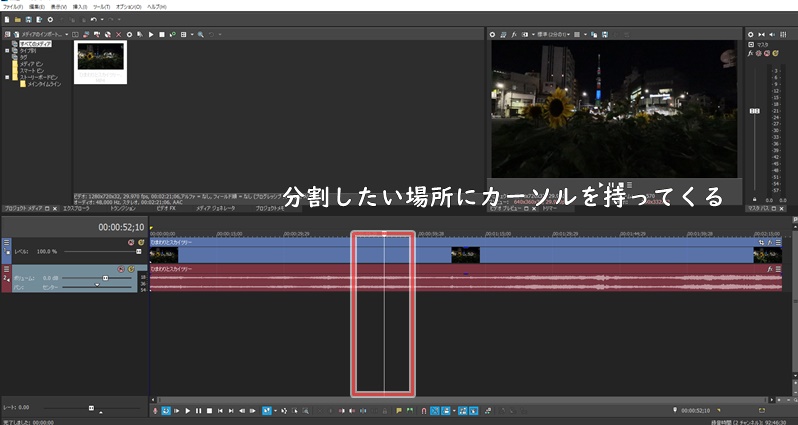
分割箇所が定まったら、「分割」アイコンをクリック。すると動画が2つに分割されます。
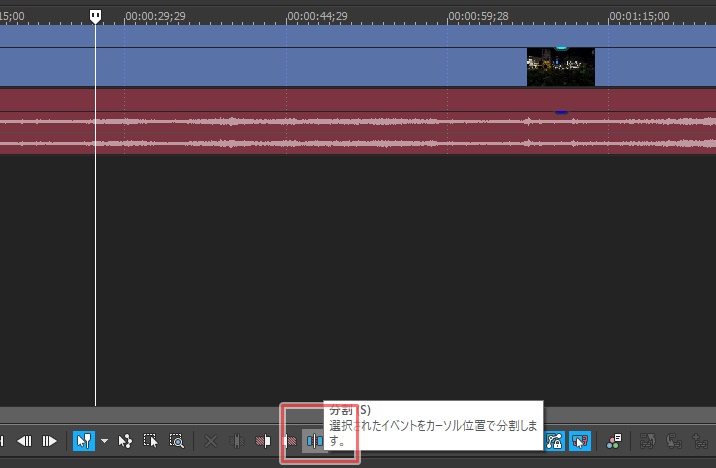
ショートカットキーを使う場合は、キーボードの「S」でも分割が可能です。
不要なイベントの削除方法
このうち不要なイベントの上で右クリックして選択し、「削除」を選択しても削除します。
キーボードの「Deleteキー」でもイベントを削除できます。
トリミングとは?
トリミングとは、再生時間の長さを調整する編集作業を「トリミング」または「トリム」といいます。
トリミングでは、イベントのデュレーションだけでなく、イベントの中から必要な映像部分だけを残す作業も
どうじに行えるのが特徴です。
トリミングによって短くしたデュレーションは、いつでも元の状態に戻すことができます。
トリミングボタンを利用する
タイムラインの編集ツールバーには、トリミング用のボタンが用意されています。
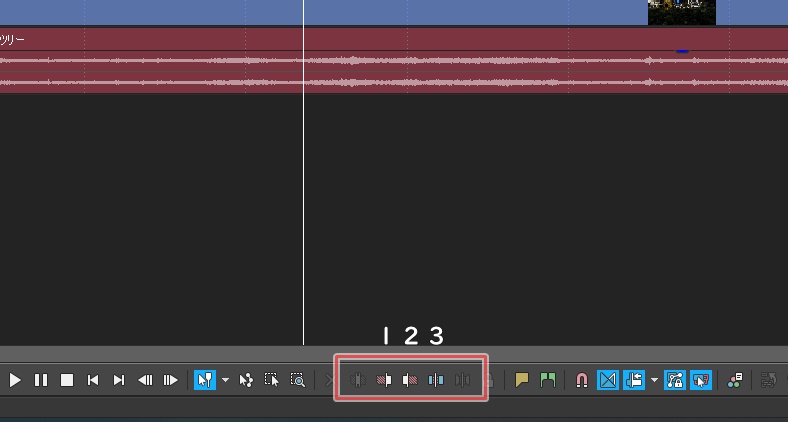
1 トリム開始
2 トリム終了
3 分割
トリマーウィンドウでトリミングする
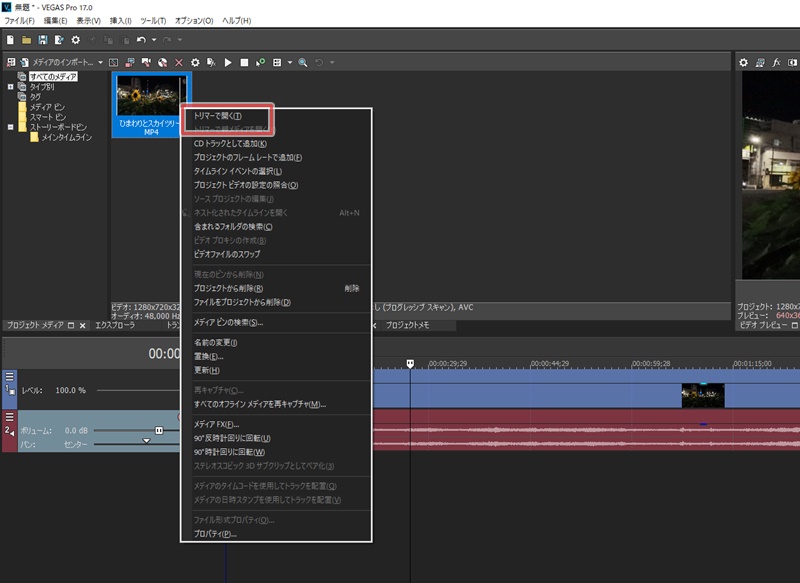
プロジェクトメディアにメディアを選択してトリマーでトリミングし、その結果をタイムリアンにイベントして配置する方法です。
私はこちらは画面が小さく見づらいし、使いづらいのであまり利用しません。



